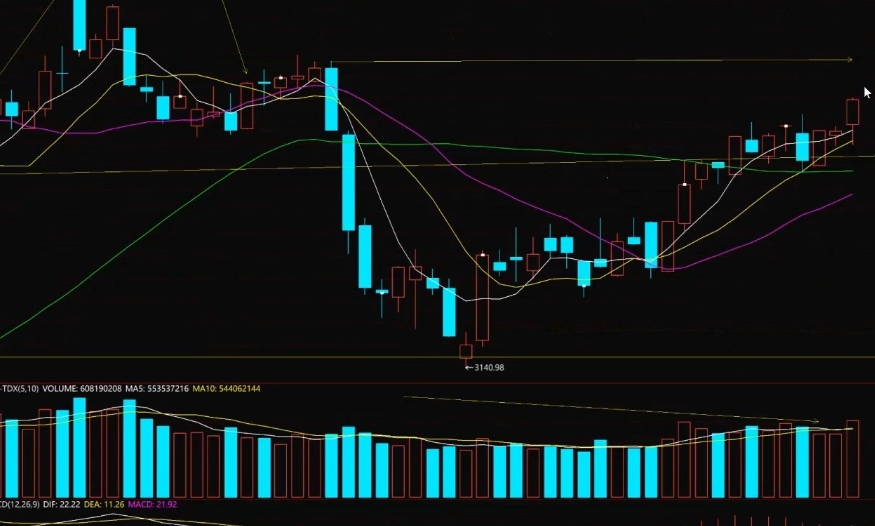Excel财务模板:三张表联动 / 自动预警 / 可视化报表的搭建教程
在企业财务管理中,Excel 以其灵活性和强大的数据处理能力,成为众多财务人员的首选工具。通过合理设计,Excel 可以构建出功能强大的财务模板,实现多表联动、自动预警和可视化报表展示,从而提升财务工作效率,减少人为错误,并为管理层提供及时、准确的决策支持。
本文将详细介绍如何使用 Excel 搭建一个包含三张表联动、自动预警机制和可视化报表的财务模板,帮助您打造一套高效、智能的财务管理系统。
一、模板设计目标
在开始搭建之前,我们需要明确模板的设计目标:
三张表联动:包括“收入明细表”、“支出明细表”和“汇总报表”,三张表之间通过公式或函数实现数据联动。 自动预警:当收入低于支出、账户余额低于警戒线时,系统自动提示预警信息。 可视化报表:通过图表展示月度收支趋势、分类支出占比等,便于管理层快速掌握财务状况。二、模板结构设计
1. 收入明细表(Sheet1)
日期收入类别金额备注 2025/04/01销售收入50000A产品销售 2025/04/05投资收益3000股票分红功能说明:
记录每一笔收入的详细信息。 使用数据验证功能限制“收入类别”的输入范围(如销售收入、投资收益、其他收入等)。2. 支出明细表(Sheet2)
日期支出类别金额备注 2025/04/02员工工资20000发放3月工资 2025/04/03办公用品800购买打印机墨盒功能说明:
记录每一笔支出。 使用数据验证限制“支出类别”输入(如员工工资、办公用品、差旅费等)。3. 汇总报表(Sheet3)
项目金额 本月总收入=SUM(Sheet1!C:C) 本月总支出=SUM(Sheet2!C:C) 本月净收入=B2-B3 账户余额初始余额 + B4 预警信息=IF(B4<0,“收入小于支出,请注意!”,IF(B5<5000,“账户余额低于警戒线!”,“正常”))功能说明:
实现与前两张表的数据联动。 自动计算净收入和账户余额。 设置自动预警机制,根据条件显示提示信息。三、实现联动与自动预警
1. 数据联动实现
联动主要通过 Excel 函数实现:
SUM函数:用于汇总收入和支出金额。 VLOOKUP或INDEX-MATCH:如需按类别分类汇总,可使用 VLOOKUP 或 INDEX-MATCH 搭配 SUMIF。 跨表引用:在汇总表中引用其他工作表的数据,例如 Sheet1!C:C 表示引用 Sheet1 的 C 列。 示例:分类汇总收入在汇总表中新增“收入分类汇总”部分:
收入类别金额 销售收入=SUMIF(Sheet1!B:B,“销售收入”,Sheet1!C:C) 投资收益=SUMIF(Sheet1!B:B,“投资收益”,Sheet1!C:C)类似地,可以对支出进行分类汇总。
2. 自动预警机制设置
预警可通过公式和条件格式双重实现:
公式判断:使用 IF 函数判断是否满足预警条件。 条件格式:对“账户余额”单元格设置条件格式,当低于警戒值时高亮显示。设置步骤:
选中“账户余额”单元格; 点击【开始】→【条件格式】→【新建规则】; 选择“使用公式确定要设置格式的单元格”; 输入公式:=B5<5000; 设置格式(如红色填充)。四、可视化报表设计
可视化是提升财务报告可读性的关键。我们可以通过 Excel 图表功能,将数据以图表形式直观展示。
1. 月度收支趋势图
操作步骤:
在汇总表中新增“月份”列,使用 TEXT(A2,”yyyy-mm”) 提取日期中的年月。 对收入和支出分别按月份进行透视汇总。 插入【折线图】或【柱状图】,展示每月的收入与支出对比。2. 支出分类饼图
操作步骤:
对支出明细按类别进行分类汇总; 插入【饼图】,展示各类支出在总支出中的占比; 添加数据标签和图例,增强可读性。3. 净收入趋势图
绘制净收入随时间变化的折线图,帮助识别企业盈利能力的变化趋势。
五、进阶技巧:使用数据透视表和宏实现自动化
1. 数据透视表(PivotTable)
快速实现多维度数据汇总; 支持动态筛选、分类和排序; 可链接到图表,实现动态可视化。使用方法:
选中收入或支出明细表的数据区域; 点击【插入】→【数据透视表】; 拖拽字段至行、列、值区域,生成分类汇总。2. 使用宏(VBA)实现自动化
对于需要定时执行的任务(如每日生成报表、发送邮件提醒),可以使用 VBA 编写宏程序实现自动化。
示例代码:自动计算并预警
Sub CheckBalance() Dim balance As Double balance = Sheets(“汇总报表”).Range(“B5”).Value If balance < 5000 Then MsgBox “账户余额低于警戒线!”, vbCritical, “财务预警” End If End Sub设置定时执行:
打开 VBA 编辑器(Alt + F11); 插入模块并编写宏; 使用 Application.OnTime 设置定时触发。六、模板优化建议
保护工作表:对公式和关键数据区域进行保护,防止误修改。 数据验证:为收入/支出类别设置下拉菜单,确保输入一致性。 备份机制:定期备份模板文件,防止数据丢失。 权限管理:对不同用户设置不同权限,确保数据安全。七、结语
通过上述方法,我们可以使用 Excel 搭建一个功能齐全、操作便捷的财务管理系统。该系统不仅实现了三张表之间的数据联动,还具备自动预警和可视化展示功能,能够满足中小企业日常财务管理的需求。
随着业务的增长,Excel 的局限性也可能显现,建议在数据量庞大或需求复杂时,考虑使用专业的财务软件或 Power BI 等工具进行升级。但在此之前,掌握 Excel 的高级应用技巧,依然是财务人员提升效率、实现智能化办公的重要途径。
附录:模板下载建议
如需获取本文所述模板的参考文件,可关注本公众号或访问指定资源库下载“Excel财务模板示例.xlsx”,内含完整三张表结构、联动公式、预警设置和图表示例,方便您快速上手实践。
作者:财务Excel实战专家 日期:2025年4月5日